Kõvaketta vormindamine on korduv vajadus kõigile arvutiomanikele, kes soovivad selle tööd parandada ja kiirendada. Samuti võimaldab vormindamine jagada kõvaketta partitsioonideks, mis lisab tööle mugavust. Siit saate teada, kuidas kõvaketast CD abil vormindada.
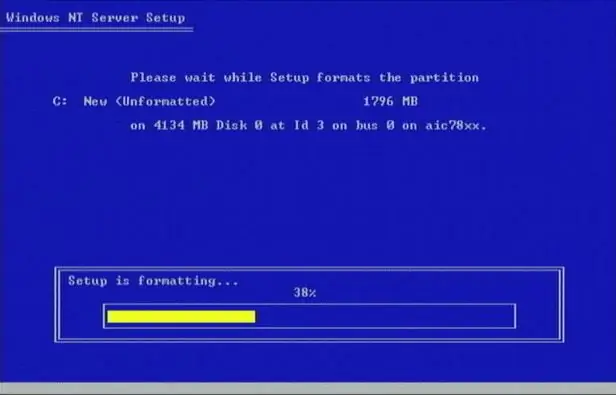
Juhised
Samm 1
Enne vormindamist ärge unustage salvestada ja varundada kõik oma andmed kõvakettalt teisele andmekandjale - pärast vormindamist kustutatakse kogu kettal olev teave.
2. samm
Kõvaketast saab vormindada käivitatava Windowsi häälestus-CD abil.
3. samm
Arvuti käivitamisel sisestage BIOS ja määrake esimese käivitusseadmena CD-ROM. Seejärel sisestage operatsioonisüsteemi ketas draivi ja taaskäivitage.
Käivitatakse operatsioonisüsteemi häälestusprogramm.
4. samm
Määrake uus partitsioon, kuhu süsteem peaks installima, kasutades klahvi C ja kustutage eelmine partitsioon klahviga D. Määrake, mitu MB partitsioon peaks sisaldama, või vajutage tühiku abil suuruse automaatseks määramiseks.
5. samm
Seejärel, kui soovite opsüsteemi installida, valige klaviatuuril olevate noolte abil partitsioon, mis on süsteemijaotus, nii et Windows installitakse sinna.
6. samm
Pange tähele, et soovite kõvaketta partitsioonid vormindada. Kui programm küsib, millise failisüsteemiga ketast vormindada, valige NTFS - see on kaasaegne ja usaldusväärne failisüsteem. Valige kiire või tavaline vorming olenevalt sellest, kas soovite ketast kontrollida vigastatud või valede elementide osas või soovite vormindada seda kontrollimata.
7. samm
Järgige ekraanil kuvatavaid juhiseid ja oodake, kuni kontrollimine ja vormindamine on lõpule jõudnud.






